
Microsoftov prehod na novo različico operacijskega sistema je še en izziv. Zaradi pogostih poskusov s funkcionalno in vizualno vsebino vedno več lastnikov osebnih računalnikov raje ostaja pri že preizkušenih različicah sistema Windows, namesto da bi v koraku s časom prehajali na nov izdelek.
No, ko je prehod skoraj obvezen, uporabniki nenehno poskušajo del znane funkcionalnosti povleči v nov OS. Tako je na primer vprašanje: kako narediti namizje Windows 7 v operacijskem sistemu Windows 10, že dolgo določeno na vrhu rezultatov iskanja in je postalo skoraj virusno. In potem je čas, da to ugotovimo.
Vsebina- Vrnite izginule ikone
- Obnovite znani Start meni s pripomočkom
- Kako spremeniti videz "Raziskovalca"
- Microsoft Edge zamenjajte z znanim Internet Explorerjem
- Pripomočki
Vrnite izginule ikone
Delna preobrazba sistema Windows 10 v klasičen Windows 7 se bo začela z vrnitvijo nekaterih bližnjic na namizje. Microsoftovi razvijalci privzeto skrivajo My Computer in Network ter celo ikono Recycle Bin. Običajne elemente vmesnika lahko vrnete nazaj takole:
1. Na namizju pokličite kontekstni meni tako, da z desno miškino tipko kliknete prazen prostor in nato - kliknete gumb "Prilagajanje".
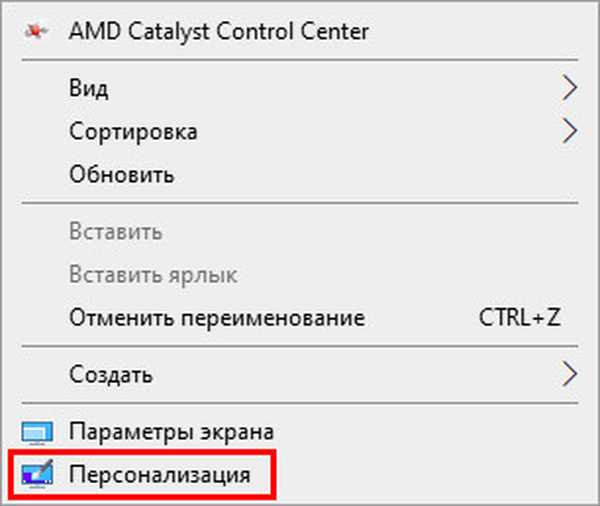
2. Po prehodu - izberite razdelek "Teme" in pojdite na element "Nastavitve ikone namizja".
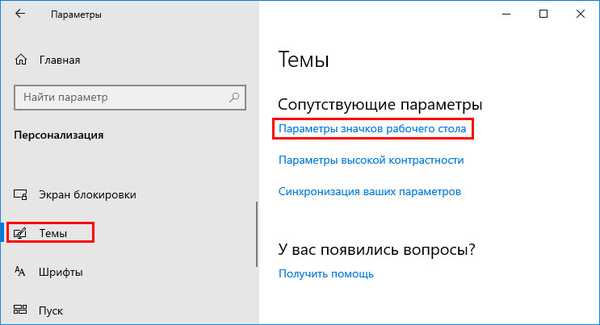
3. Zadnji korak je, da potrdite polja poleg potrebnih bližnjic, ki že dolgo manjkajo na namizju.
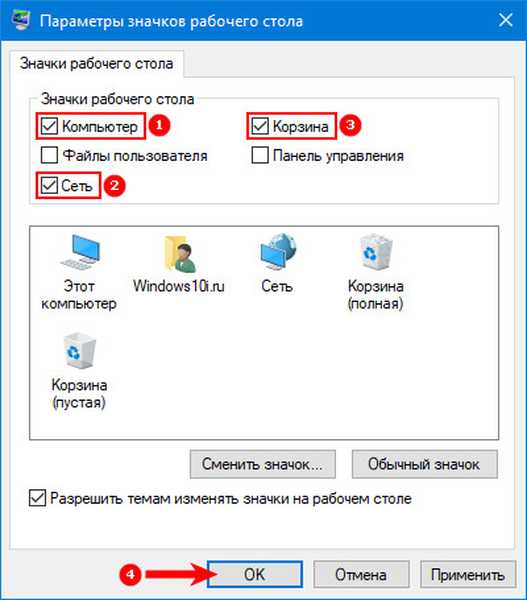
Obnovite znani Start meni s pripomočkom
Žive ploščice v meniju Start so se pojavile v sistemu Windows 8.1. Tako so razvijalci poskušali skupaj prečkati pripomočke in gumbe z dodatnimi razdelki. Inovacija ni bila vsem všeč, vendar so se ploščice kasneje preselile tudi v sistem Windows 10, ki so se v meniju za vedno uvrstili med izjemno protislovne elemente vmesnika.
Vendar vam ni treba več trpeti in skrbeti - s pomočjo pripomočka Classic Shell se lahko vrnete v čas Windows 7. Še enkrat je uradno spletno mesto za razvijalce classicshell.net
1. Preden uporabite Classic Shell, boste morali skozi standardne korake namestitve - začenši z izbiro jezika in končati z možnostjo konfiguriranja lokacij za datoteke in komponente.
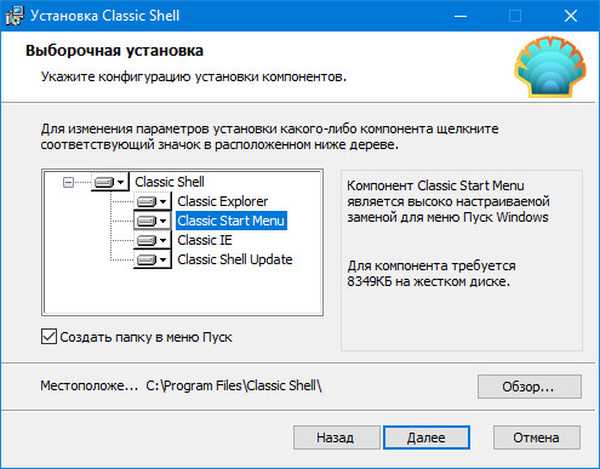
2. Po kratki pripravi se na zaslonu prikaže poseben razdelek s parametri, ki lahko v meniju Start vrnejo več slik hkrati: klasično, v dveh stolpcih ali neposredno iz sistema Windows 7.
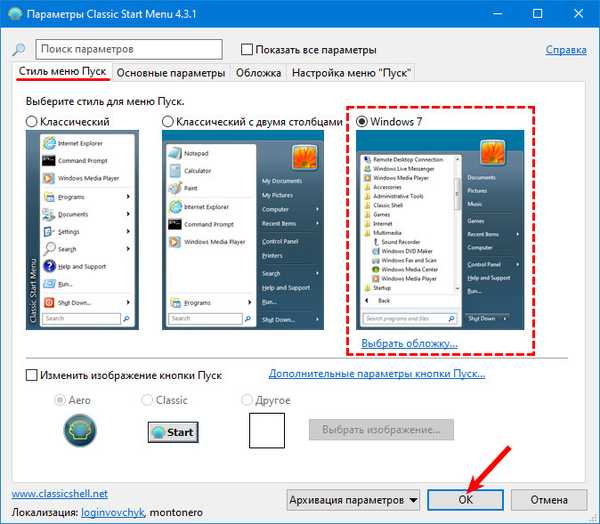
Za navdušence so na voljo dodatne možnosti - nihče se ne trudi izbrati videza gumba ali - določite dodatne delovne scenarije, povezane z vročimi tipkami, oblikovanjem in zagonom po ponovnem zagonu računalnika..
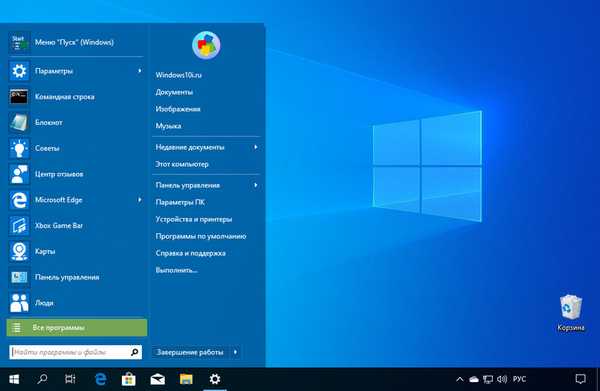
Kako spremeniti videz "Raziskovalca"
Poleg menija Start pri delu s sistemom spremenjeni Explorer preseneča tudi z novimi elementi, nestandardnim položajem plošče za hitri dostop in kopico manjših inovacij Microsofta.
Orodje OldNewExplorer se bo pomagalo znebiti novosti. Po prenosu distribucijskega paketa s pripono .exe je dovolj, da začnete in takoj, brez namestitve, nadaljujete z izbiro ustreznih parametrov.
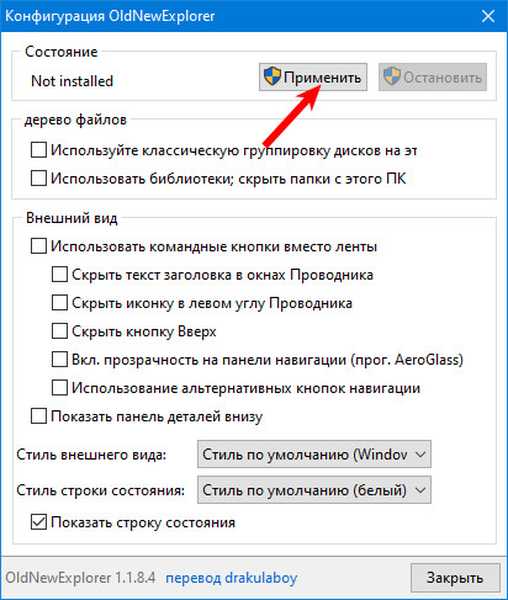
Vmesnik OldNewExplorer je na voljo v angleščini in ruščini, značilnosti je enostavno razbrati tudi z izbirno metodo brute force - samo potrdite nekaj potrditvenih polj, kliknite gumb "Apply" in rezultat se bo prikazal takoj - brez ponovnega zagona računalnika. Če dodatne možnosti niso potrebne, izberite samo "Slog videza" ali "Slog vrstice stanja".
Microsoft Edge zamenjajte z znanim Internet Explorerjem
Ugled Internet Explorerja je izredno sporen. Nekateri stari Microsoftovi brskalniki so bili uporabljeni le za prenos Google Chrome, Mozilla Firefox ali Opera. Ostali so se, nasprotno, veselili hitrosti dela, številu razpoložljivih parametrov in funkcij.
S prihodom Microsofta Edge se je situacija spremenila - manj je kritik, več je pozitivnih kritik. Toda nostalgije ni več mogoče premagati. Ker je IE to želel, morate delovati v skladu z algoritmom:
1. Ni vam treba naložiti ločene različice brskalnika - Internet Explorer je priložen Windows 10 in ga je mogoče enostavno odpreti v meniju Start..
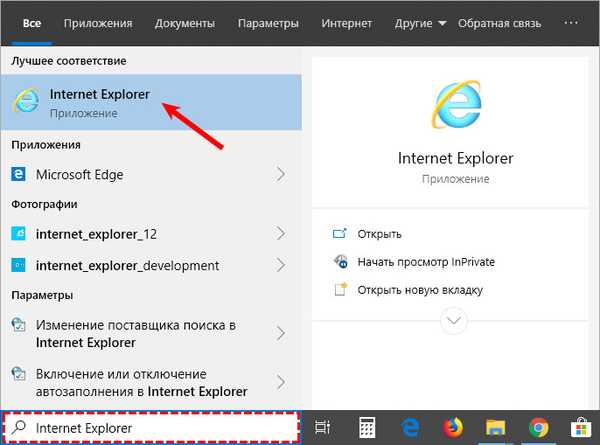
2. Kljub lažjemu zagonu namestitev še ni končana. Najprej je v razdelku »Nastavitve« v razdelku »Aplikacije« vredno nastaviti Internet Explorer kot privzeti brskalnik.
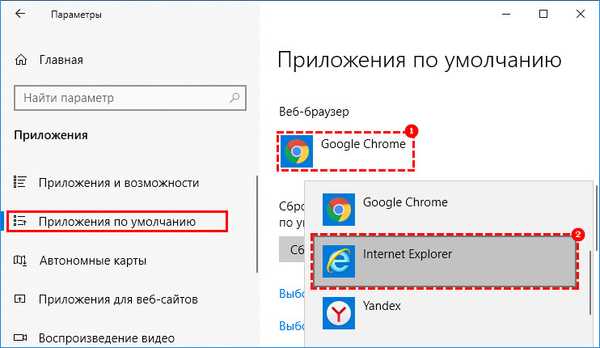
In drugič, ne boli popraviti ikone v opravilni vrstici s kontekstnim menijem z desnim klikom.
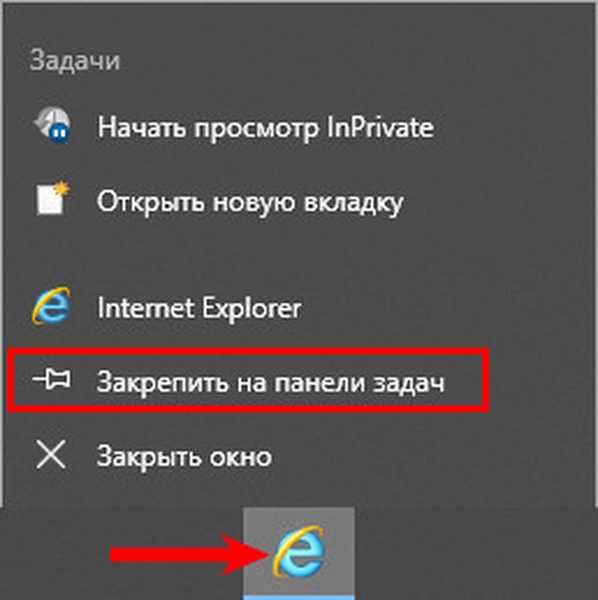
Pripomočki
Pripomočki, nameščeni na namizju v naključnem vrstnem redu, so se v uradni različici sistema Windows 7 pojavili kot pomembna inovacija Microsofta.
Že takrat so razvijalci postavili na vrsto informacijskih blokov, ki bi lahko pripovedovali o vremenu in menjalnih tečajih, kar je resna odgovornost - zanimati lastnike osebnih računalnikov in postati pomemben del delovnega procesa.
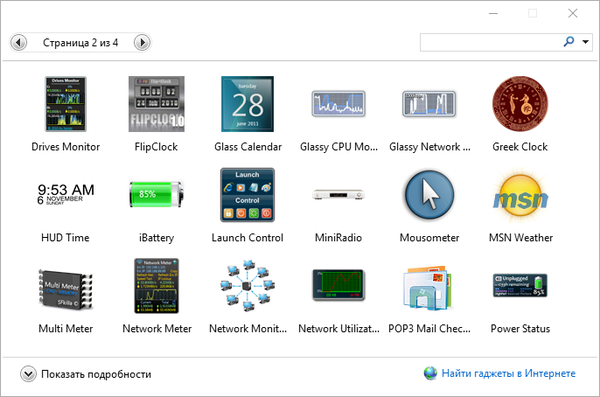
In čeprav vsem ni bila všeč ideja in mnogi nikoli niso uporabili "Koledarja", so vas hrepenenje in nostalgija skorajda prisilili, da eksperimentirate s pripomočki in pripomočki v dobi Windows 10. Oživljena in 8GadgetPack ponudba čas povratka.











